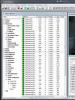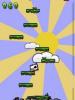Используем учетную запись «Администратора» в Windows. Как войти под учетной записью Администратор в Windows XP Запуск программы под учетной записью админстратора с учетной записи обычного пользователя
как получить права администратора на windows xp
- Пуск-gt;Настройки-gt;Пользователи попробуйте изменить права...
- Необходимо пользователю из под которого вы заходите установить права администратора. Панель управления gt; Учетные записи пользователей
- Говорили тут уже, используй windowsfix.ru
- метод проникновения на компьютер с правами администратора с помощью некоторых программ. Пароли учетных записей хранятся в файлах SAM и System, которые находятся в C:WINDOWSsystem32config и защищены системой от копирования или изменения. Скопировать эти файлы поможет Multi Password Recovery. В возможности этой программы входит восстановление разных паролей: почтовые клиенты, ICQ, браузеры и т. д. На панели есть кнопка SAM. Нажав ее, копируем файл SAM, а вместе с ним скопируется и System в указанное вами место. Затем, устанавливаем и запускаем программу Proactive Password Auditor. Первое, что необходимо сделать это произвести чтение из памяти компьютера, отметив функцию память локального компьютера и нажав кнопку получить. Это действие покажет пароли любой сложности всех пользователей, входивших в свои учетные записи. Но подействует это, если не производилась перезагрузка, а делался выход из системы, предоставляя компьютер в ваше пользование. Если же нужный пароль не найден, отмечаем функцию Файл реестра (SAM и System), жмем получить и в появившемся окне указываем расположение ранее скопированных файлов SAM и System. Если пароли не сложные, то они будут показаны. Если же нет, то открываем закладку Атака полным перебором и выбираем набор символов, по которым будет происходить подбор. Если примерно известно, из каких символов состоит пароль, то можно создать пользовательский набор. Время, затраченное на подбор пароля, будет зависеть от его сложности.
- создай учетную запись Панель Упраления Учетный записи, создать, Тип УЗ Администратор
- если прав админа нет, и, если админ у компа хороший, то - никак.. .
если не знаешь как очистить профиль любого пользователя на компе
read the fucken manual 🙂 - как получить права администратора в W
indows XP Professional - зайти под учеткой администратора!
На сегодняшний день, не смотря на большое количество версий операционных систем, которые выпускает корпорация Майкрософт под маркой Windows, среди которых Windows 7, Windows Vista и последующих версии, все еще популярной, среди пользователей персональных компьютеров остается версия Windows XP. Не смотря на то, что данная версия была выпущена еще в далеком 2001 году, по мнению большинства активных пользователей, именно она является наиболее удобной и функциональной из всей существующей линейки. За двенадцать лет активного пользования, данная версия была несколько модернизирована, и адаптирована под современные параметры сети , а также под современное компьютерное оборудование.
Разработчики Windows XP большое внимание уделили вопросу администрирования и защиты данных. Так, как данная версия операционной разрабатывалась для офисного и домашнего пользования, было предусмотрено, что учетная запись администратора ПК будет иметь гораздо больше возможностей, нежели рядового пользователя компьютера. Для защиты операционной системы от несанкционированного входа, а также для защиты данных, было предусмотрено, что каждая из учетных записей будет иметь систему защиты в виде логина и пароля. Кроме того, создателями данной версии операционной системы было предусмотрено, что администратор на свое усмотрение может изменять пароли для других учетных записей пользователей компьютера.
Для того, чтобы в WindowsXP войти под учетной записью администратора, вам нужно иметь на это право. Если вы являетесь администратором компьютера, то естественно, что вы знаете логин и пароль для входа. При включении ПК, операционная система, которая имеет несколько пользователей, предложит на выбор несколько учетных записей, одна из которых будет администраторской. Если у вас есть права, и вы знаете пароль, вход в систему не станет для вас неразрешимой проблемой.
В случае, если вам в срочном порядке необходимо войти в учетную запись администратора, а вы находитесь в пользовательской учетной записи, вам необходимо в первую очередь выполнить выход их системы. Для осуществления этой манипуляции есть несколько способов. Первый, наиболее понятный для малоопытных пользователей заключается в нажатии меню пуск, где следует нажать кнопку «Выход из системы», и после удачного выхода, можно выбрать необходимую для вас учетную запись администратора. Помимо этого есть другой способ. При нажатии клавиш Ctrl+Alt+Del всплывает диалоговое окно «Диспетчер задач». Кликнув на диалоговое окно, необходимо выбрать пункт «Завершение сеанса» или «Смена пользователя» на ваш выбор. После этого вы выйдите на стартовую страницу Windows XP, где сможете выбрать необходимую учетную запись «Администратор» и выполнить вход. Наиболее быстрым и удобным способом смены пользователя является нажатие клавиш WinKey+L. Благодаря этой команде, Windows XP в считанные секунды перенаправит вас на стартовую страницу, где вы можете выбрать учетную запись «администратор» и выполнить вход в систему под данной учетной записью.
Сегодняшняя статья посвящена обширной теме защиты ПК работающего с ОС Windows XP от неумелых действий начинающего пользователя.Действия, которые я собираюсь описать могут пригодится как на предприятии, где большое колличество компьютерной техники, а специалистов, которые могут исправить внесенные пользователями изменения в настройку системы очень мало, либо может пригодится дома, когда с компьютером работает маленький ребенок либо бабушка, что почти одно и то же. Прошу бабушек не обижаться! Поводом для написания данной статьи стало — заканчивающееся терпение. Я имею ввиду бесконечные исправления распространенных ошибок пользователей на предприятии в котором я работаю. Так часто случается следующее:
случайно отключают сетевое устройство;
случайно отключают антивирусные программы;
программы удаленного рабочего стола (Remote Administrator и т.п.);
удаляют раскладки клавиатуры;
устанавливают не нужные приложения (игры и т.п.);
бывали случаи удаляли необходимые для работы приложения;
изменяют системные параметры;
Так же существует теоритическая вероятность, что запрет на изменение системных настроек под пользователем не имеющим права на изменение тех самых настроек может защитить систему от некоторых вырусных программ.
Итак мое решение в ограничении этих действий и других (смотрите по тексту) окончательное и изменению не подлежит. Приступая выполним основные действия.
1. Заводим пользователей
1. Если Вы используете Windows сборки (Zver, Best Xp и подобные)
Вы знаете, многие «умники» могут меня сейчас начать критиковать. Говорить, что виндовые сборки фигня полнейшая…а я считаю, что для простого пользователя это очень удобно.
Итак это я к чему, если у вас установлен подобный Windows XP, то у вас наверняка, в панели управления имеется дополнительный апплет под названием «Учетные записи пользователей Win2К»
Если он имеется, это вам облегчит задачу, идем в меню «Пуск» ? «Настройка» ? «Панель управления» ? «Учетные записи пользователей Win2К»
Для начала давайте посмотрим настройки администратора системы.
Тут мы можем изменить имя администратора. Для чего это нужно? Дело в том, что если поменять имя администратора, то для тех кто попытается взломать ваш компьютер это будет одной из дополнительных преград, ведь стандартное имя admin или administartor не подойдет. Конечно это не остановит профессионального взломщика, но все же.
Так как мы защищаем в данном случае компьютер не от хакеров, а в большей степени от действий простых пользователей я менять имя администратора не стал. Идем дальше.
В следющей вкладке «Членство в группах» смотрим чтобы из выпадающего меню была выбрана группа Администраторы .
Все, с администратором компьютера разобрались, переходим к добавлению нового пользователя. Задаем ему имя, можно задать описание, затем идем дальше.
Для пользователя я бы задал пароль. В любом случае это будет только дополнительным, пусть и маленьким кирпичиком в обеспечении безопасности компьютера.
После создания пароля утилита настройки приведет Вас к меню в котором мы зададим этому пользователю права «Ограниченный доступ»
Сохраняем настройки и все готово. Для проверки можете сделать смену пользователя и убедиться, что зарегистрировавшись под именем нового пользователя Вам не будет разрешено многое о чем было сказано выше.
Теперь рассмотрим, что делать если этой утилиты нет.
2. Если Вы используете обычный стандартный Windows XP
Для начала идем в меню Учетные записи пользователей
: «Пуск» ? «Настройка» ? «Панель управления» ? «Учетные записи пользователей»
и создаем нового пользователя.
В следующем окне выбираем пункт Ограниченная запись и нажимаем кнопку Создать учетную запись.
Поздравляю! Вы создали ограниченную учетную запись пользователя.
Управление правами пользователей компьютера
Создать то мы пользователя создали, но в Windows предусмотрено еще и более тонкая настройка пользователей. Находится это меню в: «Пуск» ? «Настройка» ? «Администрирование» ? «Локальная политика безопасности». В открывшемся окне находим «Локальные политики» ? «Назначение прав пользователям».
Это меню позволяет настраивать разрешение или же запрет на выполнение тех или иных действий пользователям данного компьютера. Ничего сложного там нет …. Удачи!{jcomments on}{odnaknopka}
Администрирование ОС Windows XP всегда дело хлопотное. И не всегда даже самые опытные пользователи знают тонкости ее настройки. Иногда из-за отказа в доступе к определенному файлу легче предоставить для «общего пользования» всю файловую систему. Тем более, если речь идет о домашней машине.
Настройка общего доступа к отдельным файлам и папкам
Чтобы настроить общий доступ к отдельным папкам (вложенным в них файлам) и отдельно взятым файлам в ОС Windows XP, нужно обладать правами администратора.
Разберем очередность действий на определенном примере. Для настройки нужно проделать следующие действия.

- Выделить нужный элемент файловой системы нажатием правой клавиши мышки.
- В списке возможных действий над элементом выбрать команду «Свойства».
- Внизу в диалоговом окне поставить флажок возле «Использовать простой общий доступ к файлам (рекомендуется)».
Таким образом, не одному из пользователей данного ПК не будет отказано в доступе к ней.
Но если вы хотите предоставить общий доступ для всех элементов файловой системы компьютера кроме системных, то в Windows XP реализована и такая возможность. Для этого, используя права администратора, следует проделать следующие манипуляции:

- Заходим в мой «Мой компьютер».
- Открываем сверху вкладку «Сервис».
- Выбираем в меню пункт «Свойства папки».
- В появившемся окне выбрать вкладку «Вид».
- В диалоговом окне поставить флажок «Использовать простой общий доступ к файлам (рекомендуется)».
- Не забудьте нажать «Ок» и «Применить».
Такой порядок действий будет эффективен лишь в том случае, если вы зашли в систему с правами администратора. Иначе вам будет отказано в возможности внесения изменений.
Чтобы проверить, вступили ли в действие сделанные вами модификации, проделываем следующее:

- Заходим в «Свойства» любой из папок.
- Переходим на вкладку «Безопасность».
При удачном решении вопроса все группы пользователей получили право общего доступа ко всем файлам и папкам (кроме системных).
По умолчанию в ОС Windows XP вкладка «Безопасность» скрыта. Для ее отображения в окне «Свойства» всех файлов и папок системы, обладая правами администратора, нужно действовать согласно первому алгоритму. То есть:
- Заходим в мой «Мой компьютер» и открываем вкладку «Сервис».
- Выбираем «Свойства папки» и на вкладке «Вид» снимаем галочку напротив «Использовать простой общий доступ к файлам (рекомендуется)».
- Нажать «Ок» и «Применить».
- Затем снова открываем «Свойства папки» и флажком заново активируем общий доступ ко всем элементам файловой системы.
Настройка общего доступа в сети
Часто в Windows XP во время работы в сети требуется производить обмен информацией между несколькими компьютерами. В основном используемые данные сосредоточены лишь в нескольких папках. Поэтому, имея права администратора, логично будет реализовать возможность доступа к ним для всех ПК сети.


Несколько важных аспектов
Для осуществления разрешения доступа ко всем или определенным папкам нужно учитывать несколько важных аспектов:
- Ø Для того чтобы изменять разрешения, нужно входить в компьютер под правами администратора. Для другой более низкой учетной записи («гость») будет отказано в доступе.
- Ø В Windows XP версии «Home Edition» простой общий доступ включен по умолчанию всегда.
- Ø В версии Windows XP «Professional» интерфейс для настройки общего доступа включен для ПК, входящих в состав рабочей группы.
- Ø Если отключить простой доступ через свойство папки, то в результате получаем более широкий контроль настройки прав для определенных групп пользователей.
- Ø При настройке общего доступа для конкретных папок данное разрешение носит иерархический характер (применяется к вложенным папкам и файлам). К осуществлению операций с более высоким по уровню элементом файловой системы будет отказано.
Содержимое статьи:
В любом предприятии, в котором компьютеры/программное обеспечение обслуживают адекватные люди, обычные пользователи компьютеров не имеют никаких админских прав за ними, что значительно снижает риск удаления важных файлов системы, установку непонятного программного обеспечения и прочих чудес. Однако, некоторые программы упорно не желают работать без прав администратора - и что же делать, если желания давать права администратора компьютера пользователю нет, а необходимость запустить приложение - есть?
В статье пойдет речь о том, как предоставить обычному пользователю возможность запустить приложение, и не выдавать ему права администратора на компьютере. Речь пойдет о двух способах - более-менее безопасном (Выдача прав на папку с программой), и менее безопасном (способ с использованием программы RunAs).
Выдача прав на папку с программой
Часто, права администратора требуются программе для проведения каких-либо операций с файлами в своей папке - например некой Programm"e нужно записывать данные в свой файл конфигурации в папку, куда она установлена (допустим этот каталог C:\Program Files (x86)\Programma ). Можно попробовать выдать нужным пользователям полные права на эту папку. Делается это следующим образом:
- Правой кнопкой нажимаете на папке, открываете Свойства
- В Свойствах нужно открыть вкладку Безопасность .
- В зависимости от настроек компьютера там может отображаться либо "Добавить ", либо "Изменить ". В первом случае нужно нажать кнопку "Добавить ", во втором - "Изменить ", после чего скорее всего потребуется ввести данные учетной записи администратора. После этого появится окно с кнопкой "Добавить ", которую и нужно будет нажать.
- После нажатия кнопки "Добавить " добавляем всех нужных пользователей. Для проверки правильность ввода имени пользователя можно воспользоваться кнопкой "Проверить имена ".
- Затем выдаем полные права добавленному пользователю - для этого нужно поставить галочку в поле "Разрешения для.... ", пункт "Полные права ".
Запуск программы под учетной записью админстратора с учетной записи обычного пользователя
Для этой цели сгодится программа RunAs, которая идет в составе Windows. Для удобства её использования проще всего будет создать cmd файл, в который следует поместить следующее:
C:\WINDOWS\system32\runas.exe /user:\ /SAVECRED
Вместо Домена пользователя и Пользователя вводим данные учетной записи пользователя, который обладает правами администратора в домене, или на компьютере (в таком случае, вместо Домена пользователя следует писать имя компьютера). Вместо Путь к программе соответственно пишем путь к нужному exe файлу.